Kasutajad on teatanud probleemist, kus Exceli vahelehed puuduvad või neid ei kuvata. Excelis leiate töölehe vahekaardid ekraani allservast. Seadete muutmine võib põhjustada Exceli töölehe vahelehtede peitmise.
Mõned Exceli puuduvate lehtede võimalikud põhjused on järgmised töövihiku kuvamisvalikud on välja lülitatud, töövihiku akna suurused, vahelehed varjatud horisontaalne kerimisriba, peidetud tööleht või mitme Exceli akna taastamine ja seejärel töölehe akna teisaldamine. Selles artiklis on mõned meetodid, mis aitavad teil puuduvaid Exceli töölehe vahelehti parandada.
Sisukord
Parandus 1 - kontrollige Exceli akna suurust
Juhtum 1. Kui avatud on mitu Exceli akent ja olete need taastanud, veenduge, et need ei kataks üksteist. Kontrollige, kas ühe akna ülaosa katab teise akna lehekaardid.
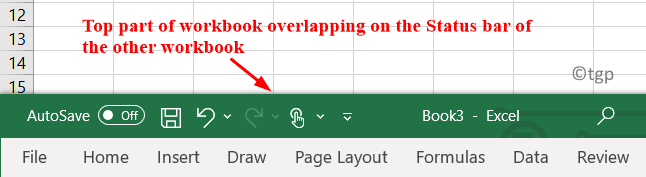
Juhtum 2. Suuruse muutmisel olete võib -olla teisaldanud olekuriba valemiribale. Muutke selle suurust, nii et näete lehti.
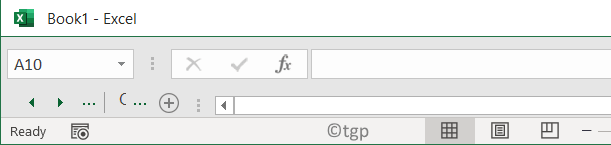
Mõlemal ülaltoodud juhul, topeltklõpsake tiitliribal et maksimeerida aknas ja vaadake lehe vahekaarte.
Kui vahelehti ikka ei kuvata, tehke alltoodud samme.
1. Klõpsake Vaade menüü.
2. Valige Korraldage kõik all Aken Grupp.
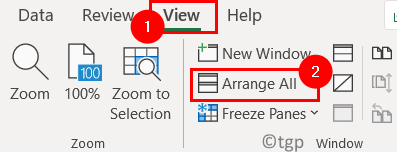
3. Klõpsake suvandil Plaaditud akende korraldamiseks. Kliki Okei.
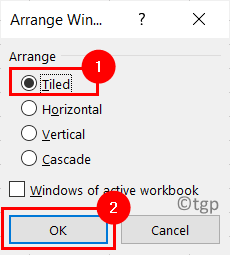
4. Nüüd kuvatakse teie Exceli aknad plaaditud kujul ja lehed on nähtavad.
Parandus 2 - lülitage sisse lehe kuvamise vahekaartide seadete sisselülitamine
1. Klõpsake Fail menüü.

2. Valige Valikud põhjas.
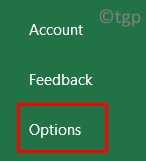
3. Aastal Exceli suvandid aknas, valige Täpsem vahekaart.
4. Kerige grupi all paremal küljel alla Selle töövihiku kuvamisvalikud märkige ruut kõrval Kuva lehe vahelehed.
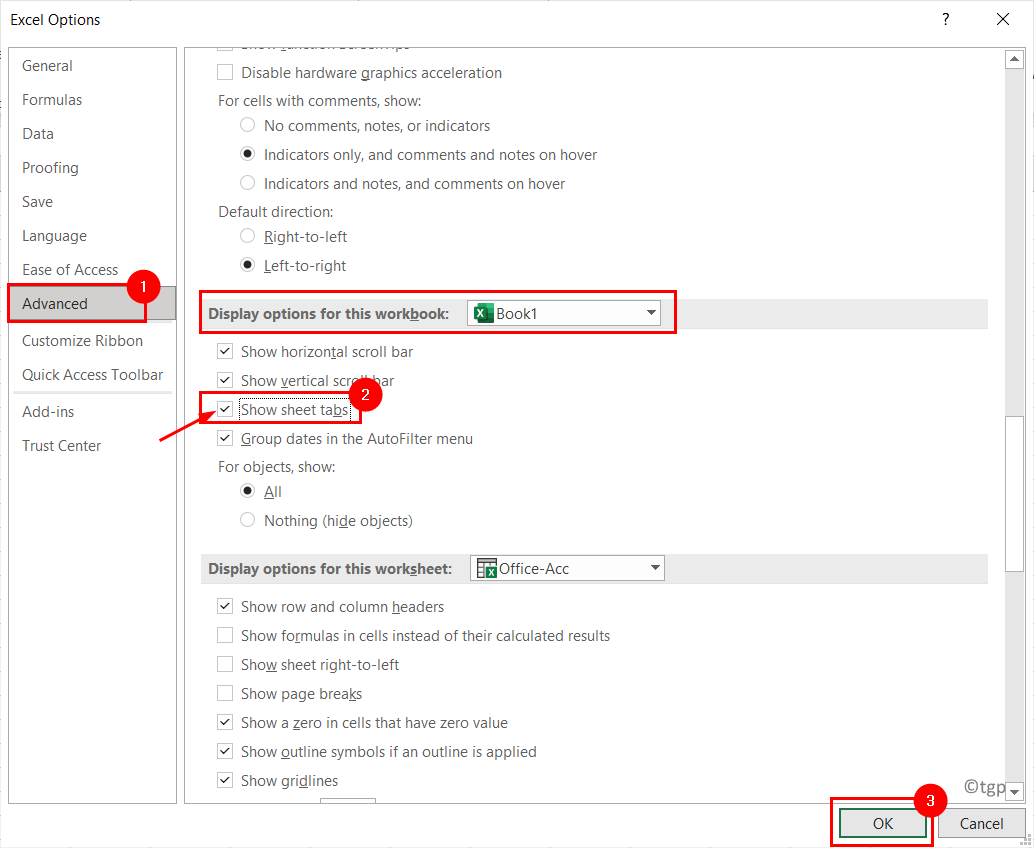
Parandus 3 - näidake peidetud töölehte
1. Otsige töölehelt nähtavaid vahekaarte. Paremklõps sellel ja valige Peida.
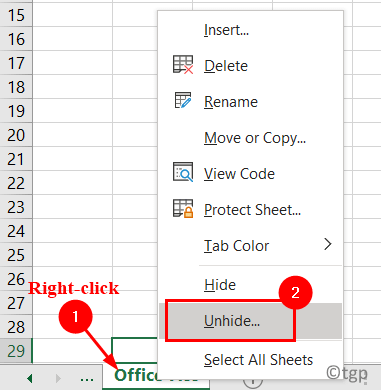
2. Aastal Näita dialoogi see ilmub, valige leht, mida peate nägema ja seejärel klõpsake nuppu Okei.
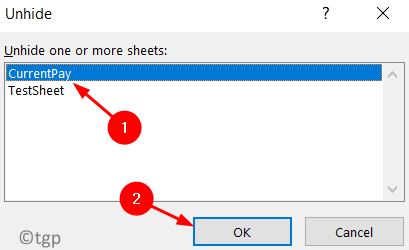
Parandus 4 - muutke kerimisriba horisontaalselt
Kui näete, et horisontaalne kerimisriba on teisaldatud, mille tõttu töölehed on peidetud, toimige järgmiselt.
1. Võta oma hiirekursor juurde kerimisribast vasakule.
2. Kui osuti muutub kahepeaga nooleks, lohista seda juurde õige kuni näete lehekaarte.
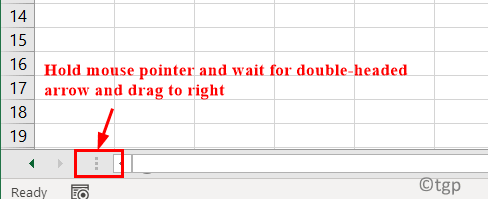
Parandus 5 - kasutage töölehel navigeerimisnoolt
1. Kui lehti ei näe, klõpsake nuppu navigeerimisnool juures all vasakul et näha, kas otsitavad töölehed on olemas.
2. Sa saad paremklõps the navigeerimisnooled töölehtede loendi kuvamiseks.
a. Sisse Excel 2010 ja varasemad versioonid, valige puuduv tööleht kasutades hiirt.
b. Sisse Excel 2013 ja uuemad, võite kasutada kas hiir või liikuda lehele sisestades töölehe nime esimese tähe.
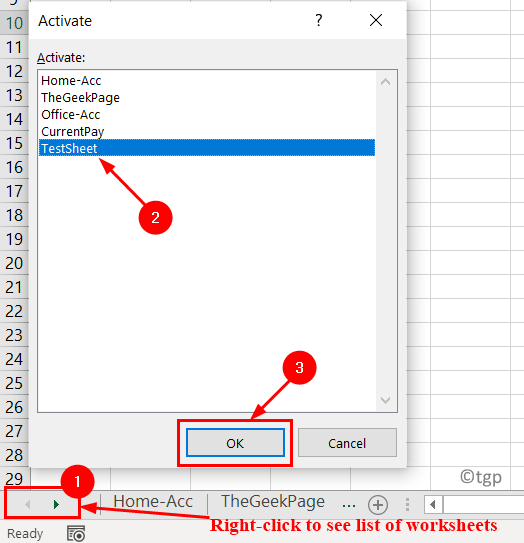
Täname lugemise eest.
Pärast ülaltoodud paranduste proovimist näete nüüd puuduvaid töölehti. Kommenteerige ja andke meile teada, mis teie jaoks töötas.


